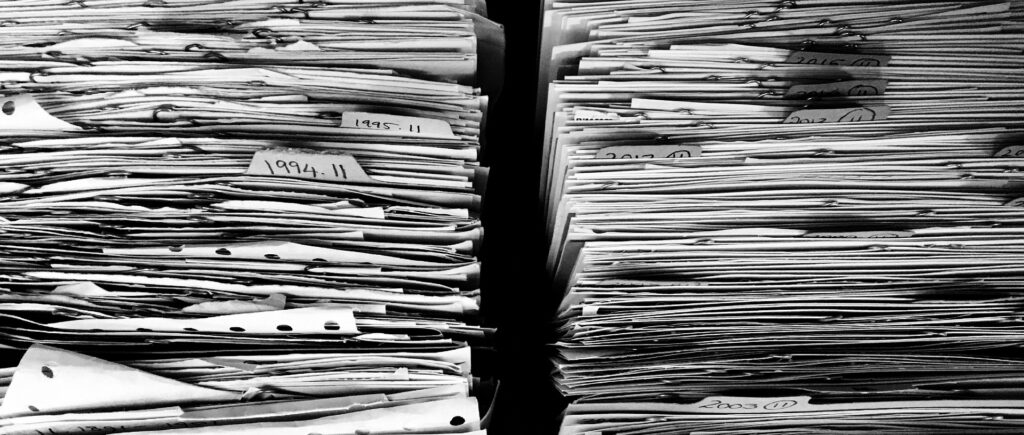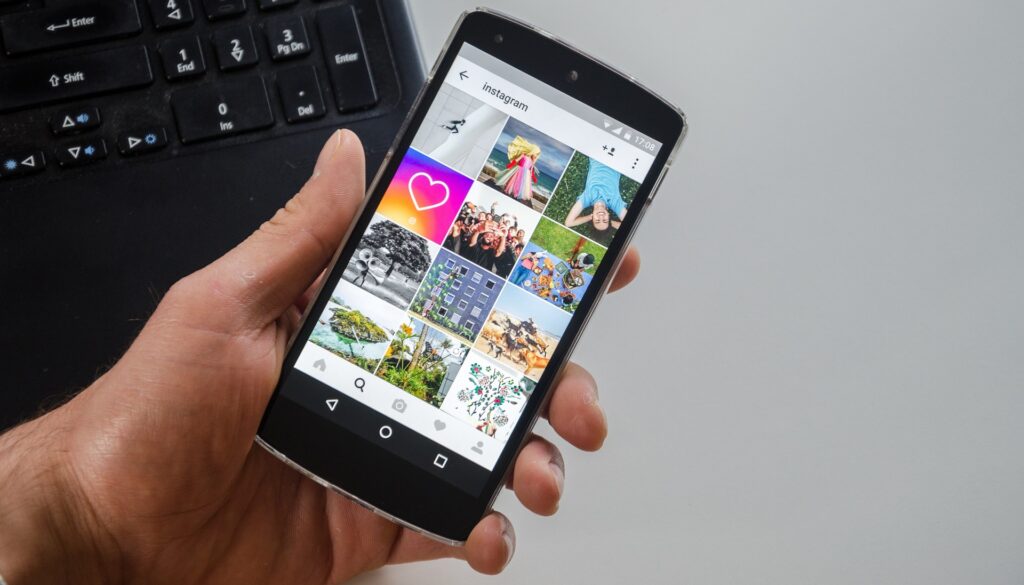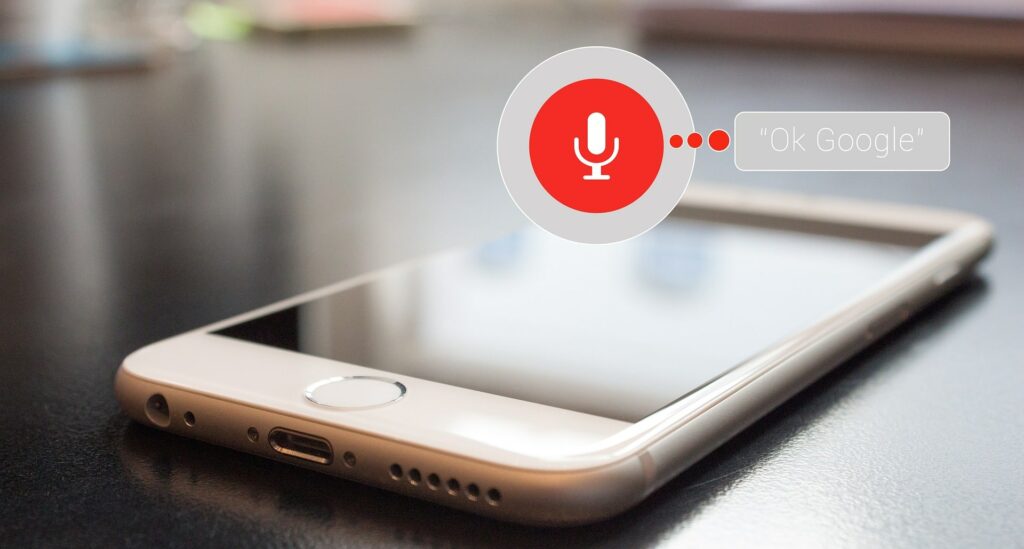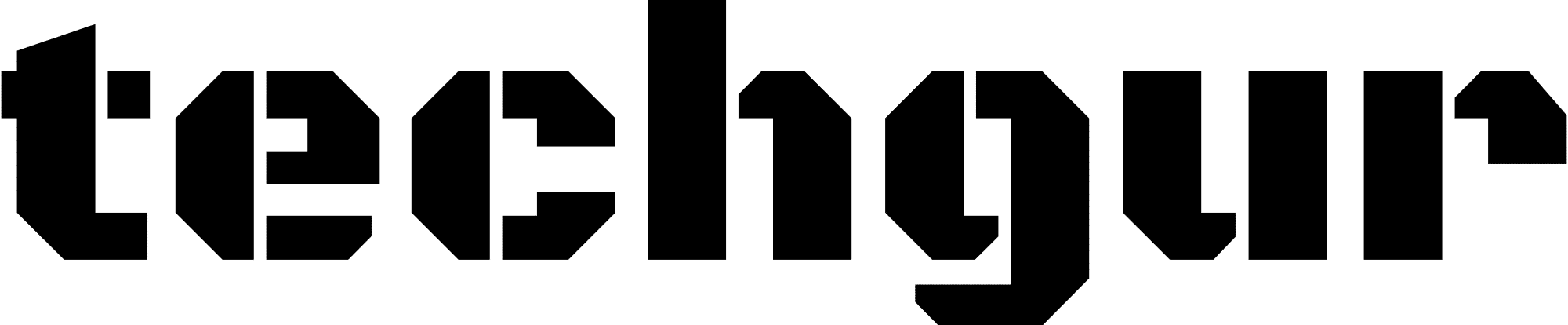Sie haben den Windows-Datei-Explorer geöffnet und arbeiten sich durch Ihre Ordner, um nicht mehr benötigte Dateien zu löschen. Mitunter zeigt sich Windows dann aber etwas widerwillig und zeigt in Form von Fehlermeldungen an, dass die Datei nicht gelöscht werden kann. Warum das so ist und was man dagegen tun kann, erklären wir Ihnen in diesem Beitrag.
Warum lassen sich manche Dateien nicht löschen?
Die Ursachen, warum sich eine Datei unter Windows nicht löschen lässt, sind vielfältig.
Der häufigste Grund ist der, dass die Datei noch in einer Anwendung geöffnet ist.
Des Weiteren kommt es gelegentlich vor, dass eine Datei gar nicht mehr existiert, obwohl sie noch im Explorer-Fenster angezeigt wird. Hier ist Aktualisieren des Explorer-Fensters mit F5 die schnellste Lösung.
Ein weiterer Grund liegt vor, wenn Sie versuchen, eine wichtige Systemdatei zu löschen. Hierfür werden in der Regel Administratorrechte benötigt. Wenn Sie diese als User nicht besitzen, sollten Sie diese Datei dort belassen, wo sie ist, denn nicht ohne Grund dürfen solche Dateien nur vom Administrator geändert oder entfernt werden.
Wie sehen die Fehlermeldungen aus, wenn eine Datei sich nicht löschen lässt?
Folgende Fehlermeldungen sind möglich, wenn sich eine Datei oder ein Ordner nicht löschen lässt:
– Kann Datei nicht löschen: Zugriff verweigert.
– Fehler beim Löschen der Datei oder des Ordners.
– Stellen Sie sicher, dass der Datenträger weder voll noch schreibgeschützt ist und die Datei gerade nicht verwendet wird.
Letztere Fehlermeldung liefert u. U. bereits einen Lösungsweg. Überprüfen Sie, ob Ihre Festplatte möglicherweise randvoll ist und versuchen Sie zunächst, anderweitig Platz zu schaffen, indem Sie löschbare Dateien entfernen.
Wie geht man vor, wenn eine Datei sich nicht löschen lässt?
In manchen Fällen liefert eine Fehlermeldung den Hinweis mit, welche Anwendung die gesperrte Datei gerade geöffnet hält. Hier ist es einfach. Beenden Sie einfach das jeweilige Programm, welches u. U. noch im Hintergrund läuft. Auch der Windows-Taskmanager kann dabei helfen, widerspenstige Anwendungen zu beenden.
Ein weiteres probates Mittel ist es, einfach Windows neu zu starten. Hierbei werden alle Anwendungen beendet und gesperrte Dateien wieder freigegeben. Direkt nach dem Neustart sollten sich zuvor blockierte Dateiobjekte löschen lassen.
Dateien mit Unlocker löschen lassen
Für diejenigen unter Ihnen, denen das alles zu kompliziert erscheint, gibt es ein kostenloses Tool namens Unlocker.
– Sobald Sie dieses kleine Programm installiert haben, sehen Sie im Kontextmenü von Dateien und Ordnern (Klick mit rechter Maustaste) einen Eintrag namens Unlocker.
– Wenn Sie diesen Eintrag anklicken, erhalten Sie eine Liste der Programme angezeigt, die aktuell auf die Datei zugreifen.
– Wählen Sie dann aus der Drop-down-Liste Löschen aus und danach auf Alle freigeben.
– Unlocker beendet im Hintergrund alle Programme, Dienste und sonstige Tasks, die den Zugriff auf die Datei verweigern, und löscht die Datei im selben Arbeitsschritt.